PUBG on suosituin moninpelien online Battle Arena (MOBA) -peli. PUBG tarkoittaa PlayerUnknown's Battlegroundsia, mikä tarkoittaa, että tuntemattomat pelaajat taistelevat kuninkaallisessa taistelussa. Peli on erittäin suosittu ja siinä on yli 400 miljoonaa asennusta 20 miljoonalla aktiivisella päivittäisellä käyttäjällä. PUBG on yhteensopiva pelaamiseen Xbox One-, Android-, iOS- ja Windows-järjestelmissä Play Station 4 -tuella lähitulevaisuudessa.
Pelaajat voivat taistella joko yksin jäsenenä tai pienessä ryhmässä voittajan ollessa viimeinen ihminen elossa. Pelin menestys johti monien muiden vastaavien Battle Royale -peleiden kehittämiseen, joista suosittu oli Fortnite. Tencent julkaisee säännöllisesti pelin parannuksia ja uusia ominaisuuksia koskevat päivitykset.
Peli on ilmainen ladattavaksi Google Play Kaupasta Androidille, ja myös kehittäjät julkaisivat pelin pikaversion keskitason älypuhelimille. Tänään tässä viestissä kerron teille kaikki menetelmät, joilla voit ladata ja toistaa PUBG-kannettavan tietokoneen ja nauttia suosituimmasta online-moninpelissä suurella näytöllä.
Mikä on PlayerUnknownin taistelukenttä PUBG?
Se on online-moninpeli, jonka pelaajien on löydettävä aseet, ajoneuvot ja tapettava jokainen pelaaja taistelukentällä, joka kutistuu ajan myötä. Pelaajat voivat taistella joukkueena tai siirtyä taisteluun yksilöllisesti. Peli toimii tehokkaalla Unreal Engine 4: llä, joka tarjoaa sinulle visuaalisen herkuttelun, joka sisältää rikkaat yksityiskohdat, realistiset peliefektit ja massiivisen HD-kartan Battle Royalelle. PUBG on paras MOBA-peli, jolla on hyvälaatuinen 7.1-surround-ääni ja upea 3D-audiovisuaalinen animaatio.
PUBG: n ominaisuudet
- Laadukas grafiikka ja HD-ääni
- Realistiset aseet
- Taistele joukkueena
- Tosielämän innoittamat taistelukentät.
- Huijausta estävä tekniikka pitää pelin oikeudenmukaisena ja yksinkertaisena.
- 7.1 Surround-ääni
- Upea animaatio
- Sotkuinen liike
- Valtava kartta pelaamiseen
- Voi pelata joukkueena tai yksittäisenä selviytymismuotona
- Lite-versio huippuluokan älypuhelimille
Lataa ja asenna PUBG tietokoneelle
Lataa PUBG Windows- ja Mac-tietokoneissa laillisesti alla luetelluilla tavoilla. PUBG voidaan asentaa helposti Windowsiin, mutta Mac: lle sinun on kiertää se. Peli on raivoaa ja luonteeltaan erittäin koukuttava. Pelin pelattavuus ja PUBG-tietokoneen ominaisuudet ovat enemmän tai vähemmän samanlaisia kuin PUBG Mobile, mutta iso ero on, että PUBG Mobile on ilmainen, kun PC-versio on maksettu.
Tässä on parhaat tavat ladata ja toistaa PUBG Mobile PC: llä.
1. Lataa PUBG Mobile PC: llä Tencent Gaming Buddy -sovelluksella
PUBG Mobilen pelaaminen Windows PC: llä on erittäin yksinkertaista ja helppoa. Tarvitset vain emulaattorin, joka pystyy käsittelemään järjestelmän toistoa sujuvasti. Tencent for Windows -peliskaveri, joka on myös PUBG: n kehittäjä, loi emulaattorin, joka on suunniteltu erityisesti peliin. Gaming Buddy pystyy käsittelemään PUBG-matkapuhelinta, ja se on optimoitu toimimaan jopa huono Windows-tietokone. Vaikka PUBG: stä on PC-versio, se maksetaan, joten emulaattori on erittäin hyvä vaihtoehto pelata peliä ilmaiseksi.

On tärkeätä huomata, että jos olet emulaattorissa, sinut muodostetaan pariksi vain muiden pelaajien kanssa, jotka käyttävät emulaattoria, jotta vältetään otteluihin liittyviä kysymyksiä. Ja myös järjestelmän virran mukaan, resoluutiota voidaan muuttaa arvoiksi 720p, 1080p ja 2K.
Pienimmät järjestelmävaatimukset
- Windows 7 tai uudempi
- Suoritin: Intelin kaksoisydin | AMD @ 1, 8 GHz
- GPU: Perus NVIDIA GeForce | AMD Radeon
- 3 Gt RAM-muistia
- 2 Gt ilmaista tallennustilaa
Kuinka ladata PUBG-matkapuhelin pelikaverille?
1. Siirry Gaming Buddy Tencent -sivustoon .
2. Lataa ja asenna EXE-tiedosto Windows-tietokoneellesi.
3. Avaa emulaattori ja se alkaa ladata tiedostoja, joita tarvitaan PUBG-mobiililaitteen toistamiseen PC: llä.
4. Avaa peli ja aloita pelaaminen tietokoneella näppäimillä ja hiiren napsautuksella suorilla ohjaimilla.
4. Saat säännöllisesti myös sovelluksen päivityksiä, mikä tekee siitä parhaan paikan pelata PUBG-ohjelmaa.
Jos haluat siirtää edistymistä mobiililaitteelta, kirjaudu sisään käyttämällä samaa Facebook- tai Twitter-tiliä molemmilla alustoilla.
Tencent Gaming Buddy | Vapaa
Ohjaus, asetukset ja muut tiedot
Lisätietoja PUBG: n optimoinnista PC: llä
PUBG-mobiililaitteet kaverille
Buddy-sovelluksen oletusnäppäinkuvaus PUBG Mobilelle on melko vankka ja tekee pelin vaihtamisesta helppoa. Nämä ovat oletusohjaimia, jotka ovat käyttövalmiita uuden asennuksen jälkeen.
- Painike W - A - S - D | Suuntanäppäimet : liikkua
- Vasen napsautus : Palo ja isku
- Napsauta hiiren kakkospainikkeella : Mainokset (tavoite)
- Välilyönti : Hyppää, ui
- Avaimet 4, 5, 6: Heitettävät tuotteet
- Avaimet 7, 8, 9, 0: Parantavat tuotteet
- Näppäin F1 : Näyttää ohjaimet
- Alt: Vapaa ilme
- Avain C : Huijaus
- Avain Z : taipuvainen
- Vaihto : Sprint
Paina näytön oikeassa yläkulmassa olevaa näppäimistöpainiketta, jos haluat muuttaa säätimiä
Pelien suorituskyvyn parantaminen
Voit parantaa pelin suorituskykyä säätämällä Buddy-asetuksia, koska emulaattori on edelleen Beta-vaiheessa. Tilan parantamiseksi on paljon. Asetuksissa voit asettaa tarkkuuden SD (720p), HD (1080p) tai 2K. Voit myös asettaa näytön laadun arvoksi Automaattinen, Sileä, Tasapaino tai HD. On parempi, että et tee mitään muutoksia moottorin asetuksiin, jos sinulla ei ole paljon tietoa. Peli toimii sujuvasti huonolaatuisessa järjestelmässä ja vaatii perustiedot silmäyksettömästä pelaamisesta.
Parhaat TGB-asetukset PUBG Mobilelle
1. Suorita ' Ohjelma järjestelmänvalvojana '.
2. Jos järjestelmäsi toimii Windows 7: ssä, lataa ja asenna DirectX Google-hausta. Voit voittaa 8/10, jos ne on esiasennettu.
3. Sulje kaikki välilehdet ja avaa TBG, avaa asetukset TBG: ssä.
4. Täällä napsauta Moottori, valitse OpenGL, jos sinulla on hyvä GPU, ja OpenGL +, jos vahva grafiikkaprosessori. Ja valitse DirectX hyväksi suorittimeksi ja DirectX +, jos erittäin vahva suoritin.
5. Oikealla, valitse kaikki käytettävissä olevat ruudut, mutta sinulla on oma GPU-kortti, kuten Nvidia ja AMD, voit valita Priotorise Dedicated GPU. Jos ei, poista valinta ruudusta.
6. Pidä anti-aliasing Close, aseta muisti vähemmän kuin laitteen RAM ja pidä resoluutio alhaisena tai korkeana järjestelmän laitteisto-ohjeiden perusteella. 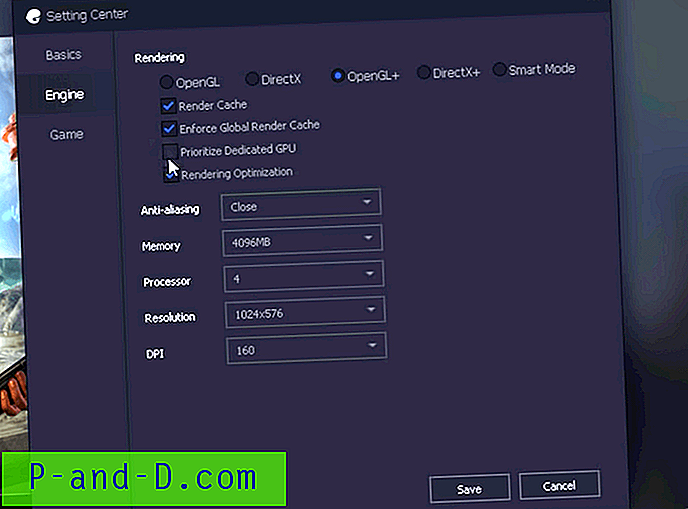
7. Napsauta nyt Peli-välilehteä, aseta HD- tai SD-tarkkuus ja näytön laatu yhtä sujuvasti. Napsauta Tallenna-painiketta ja nauti pelin häiriöistä ja viiveettömästi tietokoneesi järjestelmässä.
[Lue]: Korjaa kaikki virheet Tencent Gaming Buddyssa
2. Lataa ja asenna PUBG Steam-sovellukseen
PUBG PC -versio on saatavana yksinomaan Windowsille ja kuten aiemmin totesin, se on maksettu, toisin kuin PUBG Mobile, jota voi pelata ilmaiseksi. PC-versio ei ole itsenäinen sovellus, joka voidaan asentaa suoraan Windowsiin, mutta tarvitset Steam-sovelluksen ja ostaa pelin 30 dollarilla.
Pienin järjestelmävaatimus
- Käyttöjärjestelmä: Windows 7 tai uudempi (64-bittinen)
- Suoritin: Intel Core i5-4430 | AMD FX-6300
- Muisti: 8 Gt RAM-muistia
- Grafiikka: NVIDIA GTX 960 2GB | AMD R7 370 2 Gt
- DirectX: Versio 11
- Verkko: Laajakaistainen Internet-yhteys
- Varastointi: 30 Gt vapaata tilaa
Kuinka ladata ja asentaa PUBG Steam-sovellukseen?
1. Siirry PUBG-tuotesivulle.
2. Lisää tuote ostoskoriin
3. Suorita maksu ja osta PUBG-peli
4. Lataa ja asenna Steam Now -sovellus, jos sitä ei ole jo asennettu. (Muutaman napsautuksen prosessi)
5. Kirjaudu sisään Steam App -sovellukseen
6. Napsauta nyt kirjastoa ja valitse PUBG-peli
7. Napsauta Play ja anna pelin ladata.
8. Kun peli on ladattu, napsauta pelata uudelleen.
9. Asenna nyt peli napsauttamalla muutama YES ja AGREE vaihtoehto Steam Client -sovelluksessa.
10. Kun peli on asennettu onnistuneesti. Nauti pelistä. Kippis!
Lataa Steam Now -sovellus | Maksettu
Alla on PUBG: n oletusohjaimet Steam-sovelluksessa. PUBG-PC-versio on samanlainen kuin PUBG-mobiililaite, jolla on joitain pelieroja.
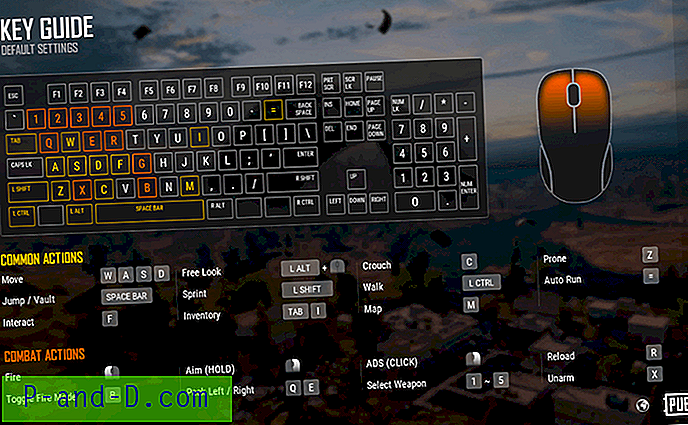
3. Lataa PUBG Macista Nvidia GeForce Now -sovelluksella
Voit pelata PUBG-ohjelmaa Macilla GeForce Now -sovelluksella. GeForce on pilvipohjainen palvelu, jonka avulla voit pelata pelejä, kuten Fortnite tai PUBG. Peliä pelataan GeForce-palvelimella, kun tietokoneesi toimii näytönä. Joten prosessoinnin ja grafiikan käsittelyn suorittavat palvelimet itse, ja sinun on vain ohjattava peliä ruudulla. Tämä vähentää Mac-tietokoneesi laitteistojen kuormitusta. Koska peliä ei ole vielä julkaistu Macille, GeForce Now on paras tapa pelata peliä Apple Mac Book -sovelluksella.

Tarvitset vain erittäin hyvän Internet-nopeuden ja kaikki on hallittuja palvelimia. Sinun on ostettava Steam -pelissä oleva peli, joka on 3 dollarin arvoinen, ja kirjaudu sisään sisään GeForce Now App -palvelun höyrytilillä nauttiaksesi pelistä. Kuten sanoin, peli jatkuu pilvellä, siis Mac-tietokoneen perustietokone riittää pelaamiseen.
Min vaatimukset
- 25 Mbit / s Internet
- 2 Gt RAM-muistia
- Perustietokonejärjestelmä
Kuinka asentaa ja käyttää PUBG: tä GeForce nyt?
1. Yhdistä Mac erittäin hyvään Internetiin nopeudella jopa 25 Mbit / s.
2. Asenna GeForce Now Mac-tietokoneelle yksinkertaisella kaksoisnapsautusprosessilla.
3. Tee sovituksia toistoon siirtymällä GeForce-sovelluksen Asetukset- kohtaan. Kytke ' Ultra Streaming Mode ' päälle minimoidaksesi virrankulutuksen, mikä antaa paremman pelikokemuksen, mutta vähän huonoa visuaalista toistoa.
4. Sovelluksessa näet useita pelejä, mukaan lukien PUBG, kirjaudu sisään Steam-tilille, jos olet jo ostanut pelin. Jos et luo Steam-tiliä ja osta PUBG 30 dollarilla.
5. Kun olet valmis, nauti pelistä. Kippis!
Lataa Nvidia GeForce nyt | Maksettu
4. Lataa PUBG Mobile Nox Player -ohjelmasta PC: lle
Nox Player on paras Android-emulaattori Windowsille ja Macille. Ainoa emulaattorin kehittämisen taustalla oleva motiivi on pelien pelaaminen. Nox6 pystyy käsittelemään korkean FPS-pelin ilman häiriöitä ja tukee näppäimistöä, peliohjainta ja komentosarjoja. Nox Player osoittautuisi parhaaksi paikkaksi toistaa PUBG Windowsissa tai Macissa, vaikka säätimiin perehtyminen voi viedä jonkin aikaa. Voit mukauttaa säätimiä asetuksissa ja optimoida myös laatua, jos grafiikka tuntuu korkeammalta kuin tietokoneesi standardit.
Kuinka asentaa ja käyttää Nox Playeria?
1. Lataa ja asenna Nox Player viralliselta sivustolta. Prosessi vie muutaman napsautuksen.
2. Kun asennus on onnistunut, näet Play Store -sovelluksen Nox Playerin pääruudussa.
3. Avaa Google Store ja kirjaudu sisään Google-tunnuksella ja salasanalla.
4. Etsi PUBG-peli ja asenna se emulaattoriin.
5. Avaa peli ja nauti siitä Windowsissa tai Macissa ilmaiseksi. Tehty!
Lataa Nox Player | Vapaa
5. PUBG Mobile Remix OS Player -sovelluksella | Windows
Remix OS Player on optimoitu pelaamista varten. Erityisesti voit kartoittaa näppäimistön painikkeet ja hallita peliä kaikilla mukavuuksillasi. Kehittäjät pyrkivät parantamaan ohjelmistoja, jotka ovat taipuvaisempia pelien suhteen. On tärkeää huomata, että emulaattori ei tue AMD-piirisarjaa ja että se vaatii virtualisointitekniikan käyttöönottoa BIOSissa. Sovelluksella on erittäin puhdas ja raikas käyttöliittymä, joka houkuttelee käyttäjiä. Emulaattorissa on paljon räätälöintivaihtoehtoja pelaamiseen, jotta käyttäjät saavat kaiken hyödyn Remix-käyttöjärjestelmästä. Game Toolkit tarjoaa kaiken mitä tarvitset nauttiaksesi suosikki Android-peleistäsi tietokoneella. Remix OS Player on ainoa Android-emulaattori, jonka avulla voit pelata useita pelejä samanaikaisesti. Se toimii Android Marshmallow -laitteella, toisin kuin muut, jotka ovat edelleen kiinni tikkarin kanssa.
Kuinka käyttää Remix-käyttöjärjestelmää?
1. Lataa ja asenna Remix OS Windows-tietokoneellesi.
2. Etsi Play Store -sovellus ja lisää G-tili.
3. Lataa PUBG ja nauti pelistä tietokoneellasi häiriöttömästi ja tasaisesti.
Lataa Remix OS Player
6. Andy
Andy on yksinkertainen mutta tehokas emulaattori PC: lle ja Macille. Sen avulla voit integroida laitteen läheisemmin tietokoneeseen. Hyvä asia sovelluksessa on se, että se synkronoidaan kaikkien kytkettyjen laitteiden välillä, joten pelin etenemistä ei tarvitse siirtää. Voit myös siirtää sovelluksia mobiililaitteista emulaattoriin vaivattomasti. Voit käyttää Puhelinta ohjaussauvana ja nauttia peleistä suurella näytöllä älypuhelimesi avulla ohjaimena, joka antaa sinulle paljon hyvää UX-peliä pelaamista varten. Voit nauttia PUBG Mobile -sovelluksesta Andyroidin kanssa vaarantamatta grafiikkaa tai pelikokemusta.
Andyn ominaisuudet
- Synkronoi tiedot pöytätietokoneiden ja mobiililaitteiden välillä
- Yhdistää Win / Macin Android-sovellusten kanssa käynnistämistä, push-ilmoituksia ja tallennusta varten
- Mahdollistaa sovelluksen lataamisen mistä tahansa tietokoneen selaimesta suoraan Andy OS: iin
- Suorittaa lähes kaikki Android-sovellukset PC: llä ja Macilla
- Yksinkertainen asennus mobiili ohjaussauvan tuella
Lataa Andy | Windows ja Mac
7. PUBG Mobile Chromebook-käyttöjärjestelmälle
Chrome OS: n avulla voit asentaa APK-tiedostoja kannettavaan tietokoneeseen. Äskettäin monet Chrome OS -pohjaiset kannettavat ovat alkaneet tukea PUBG-mobiililaitteita Google Play Kaupan latauksen kautta. Jos haluat asentaa PUBG Mobile -tietokoneesi, voit sitten yrittää myös ladata sovelluksen sivustolataukseen käyttöjärjestelmässä.
Lataa PUBG Mobile Chromebookilla
1. Ota kehittäjätila käyttöön Chromebookissa.
2. Sinun on nyt sallittava sovellukset tuntemattomista lähteistä Android-asetusnäytössä Chromebookillasi.
3. Sinun on asennettava tiedostonhallinta Google Playsta.
4. Lataa PUBG Mobile APKMirrorista tai vastaavista sivustoista.
4. Avaa tiedostonhallintasovellus ja siirry ladattuun APK-tiedostoon.
5. Valitse ”Package Installer”, kun sitä pyydetään, ja asenna APK.
7. Kuinka ladata PUBG Lite tietokoneelle
1. Siirry PUBG Lite -sivustolle.
2. Lataa PUBG Lite Launcher -asennus. Suorita tiedosto asentaaksesi sovellus.
3. Nyt sinun on napsautettava verkkosivuston oikeassa yläkulmassa olevaa Käytä tunnusta -painiketta ja kirjoittamalla tarvittavat käyttöoikeustiedot tilisi luomiseen.
4. Avaa Lite ja anna ladata 1, 9 Gt arvoja. Kirjaudu sisään kirjautuaksesi luomasi kirjautumistunnuksellasi ja salasanallasi, Valmis!
Johtopäätös: Lataa ja asenna PUBG Windowsissa ja Macissa laillisesti ja turvallisesti. Pelistä on kaksi versiota, yksi mobiililaitteille ja toinen PC: lle, voit pelata sekä tietokoneellasi emulaattoreiden että kolmansien osapuolien asiakkaiden avulla. Peli sujuu melko sujuvasti, mutta on parempi, että pelaat peliä tietokoneella, jossa on asennettuna uusimmat laitteistot ja ohjelmistot, jotta sinulla olisi häiriöittä pelikokemusta. Tencent Gaming Buddy, joka on erityisen huolellinen pelaamaan PUBG Mobile -sovellusta jopa huippuluokan tietokoneella, kun taas Steam saattaa tarvita hyviä laitteisto-ohjeita. GeForce Now toimii pilvipalvelimissa, joten perusjärjestelmä riittää huippuluokan pelin pelaamiseen.
DigitBin ei ole sidoksissa peliin tai ohjelmistoon. Toivon, että viesti oli hyödyllinen. Kommentoi alla ehdotuksia tai tukea varten. Kippis!





